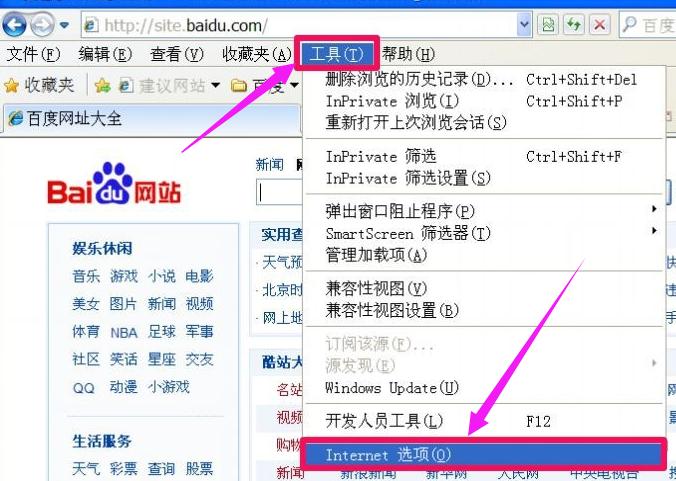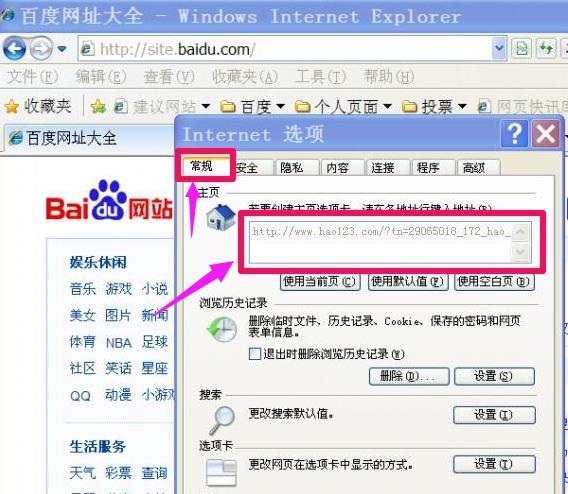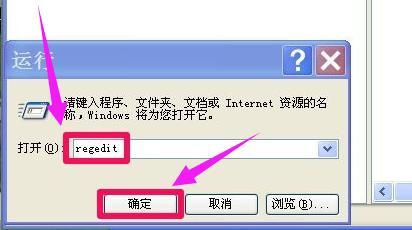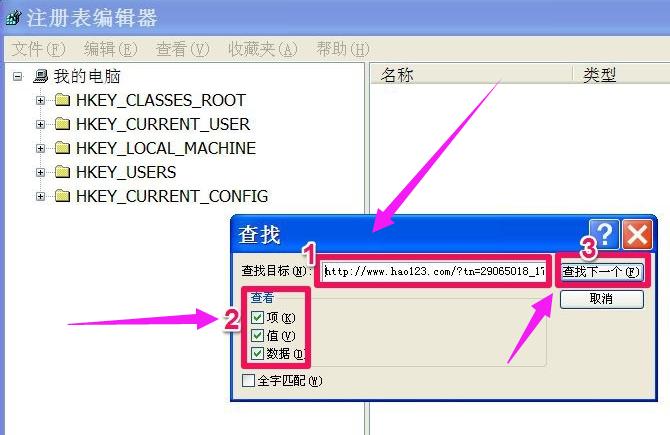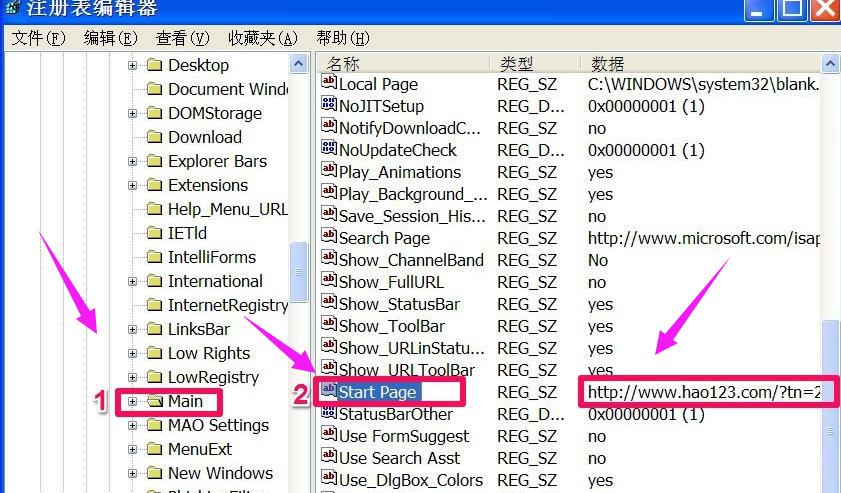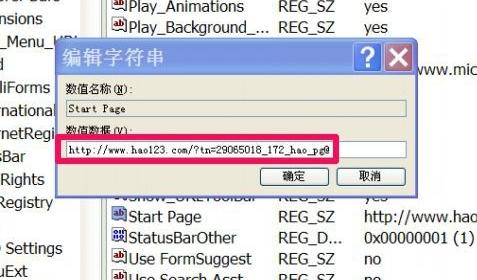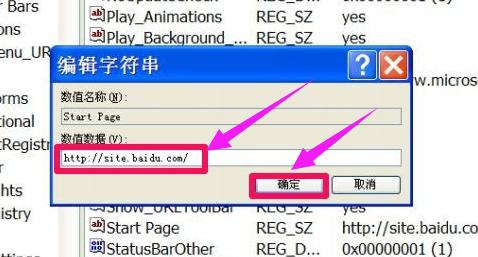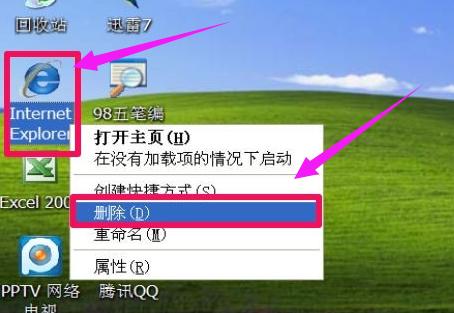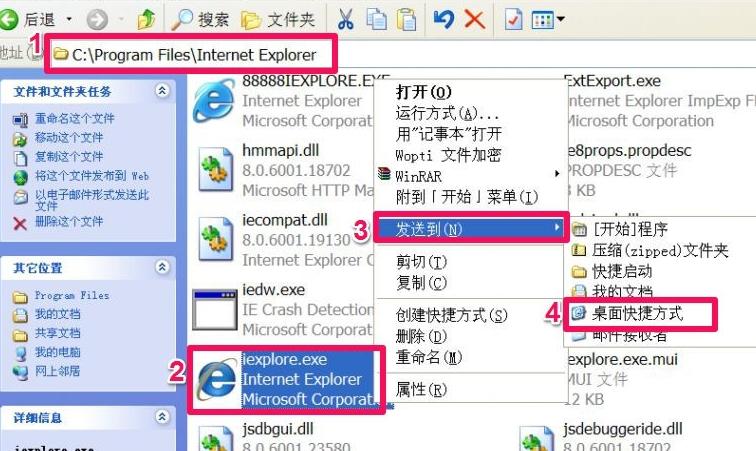IE首页无法更改,本文教你IE首页无法更改怎样处理
发布时间:2022-09-04 文章来源:深度系统下载 浏览:
|
Windows 10是美国微软公司研发的跨平台及设备应用的操作系统。是微软发布的最后一个独立Windows版本。Windows 10共有7个发行版本,分别面向不同用户和设备。截止至2018年3月7日,Windows 10正式版已更新至秋季创意者10.0.16299.309版本,预览版已更新至春季创意者10.0.17120版本 有些用户在安装系统后,总会遇到点问题,这不有用户就反映称,在重新安装了一个系统后。打开IE浏览器后,发现主页是114导航,而用户喜欢用自已的百度做主页,所以想要修改它,进入Internet 选项,修改成百度后,发现改不了,这该怎么办呢?下面,小编就来跟大家展示IE主页无法修改的解决方法了。 我们在使用电脑的时候,用户多少会使用IE的浏览器,不过有用户在点击IE浏览器,却发现IE主页被修改了,想将其修改会来,却发现IE主页无法修改的情况,不知道该怎么办,下面,小编就给大家分享IE主页无法修改的解决方法了。 IE主页无法修改 浏览器主页修改方法与步骤: 打开IE浏览器,先从“工具”菜单进入“Internet 选项”。
主页无法修改图-1 进去之后,原来主页为百度的网址大全,现在被修改了,而且主页呈灰色状,让我们无法修改
IE图-2 进入注册表删除这个钻进来的无赖主页,方法,先在开始菜单中打开运行程序,然后在运行窗口中输入regedit命令,进入注册表编辑窗口。
IE图-3 然后在菜单“编辑”下,打开“查找”这一项,用查找的方法找出这个网址。
浏览器图-4 弹出查找窗口,输入那个网址,勾选左侧三项,然后点击“查找下一个”按钮进行查找,找到以后就删除,一直找到注册表末尾。
IE图-5 方法二: 按此[HKEY_CURRENT_USER\Software\Microsoft\Internet Explorer\Main\]路径,找到右侧的Start Page这一项。
主页无法修改图-6 这一项就是主页,双击,弹出“编辑字符串”窗口,删除掉旧值,
IE图-7 填上自己想要的网址。“确定”保存。
主页无法修改图-8 方法三: 在桌面,删除掉IE浏览器图标,然后到C:\Program Files\Internet Explorer文件夹下,找到iexplorer.exe这个文件。
IE图-9 右键->发送到->桌面快捷方式,重新创建一个桌面图标,也可以解决问题。
IE图-10 以上就是IE主页无法修改的解决方法了。更多精彩教程尽在“小白一键重装系统”。 新技术融合:在易用性、安全性等方面进行了深入的改进与优化。针对云服务、智能移动设备、自然人机交互等新技术进行融合。Windows 10所新增的Windows Hello功能将带来一系列对于生物识别技术的支持。除了常见的指纹扫描之外,系统还能通过面部或虹膜扫描来让你进行登入。当然,你需要使用新的3D红外摄像头来获取到这些新功能。 |